Win10의 회색 해상도를 조정할 수 없는 문제에 대한 해결 방법
win10 시스템은 다양한 설정을 변경하여 컴퓨터를 설정할 수 있는 뛰어난 시스템입니다. 오늘은 win10 해상도의 회색 디스플레이에 대한 솔루션을 제공합니다! 한 번 보자.

Win10 해상도 회색 디스플레이 솔루션:
1 먼저 win10 바탕화면에서 마우스 오른쪽 버튼을 클릭하고 화면 해상도를 선택합니다.
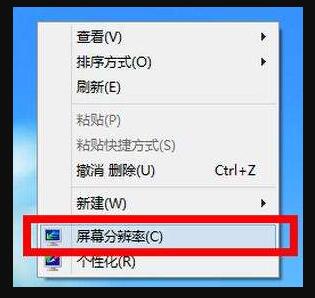
2. 화면 해상도 설정창이 나온 후 클릭하여 고급 설정 옵션을 엽니다.
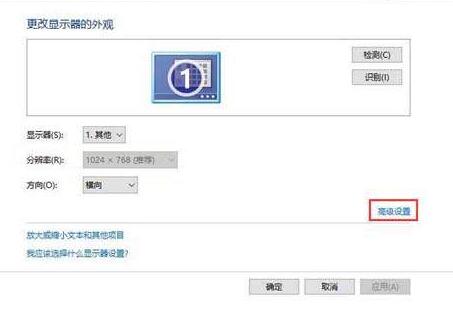
3. 팝업창에서 어댑터 유형 내 속성 버튼을 클릭하세요.
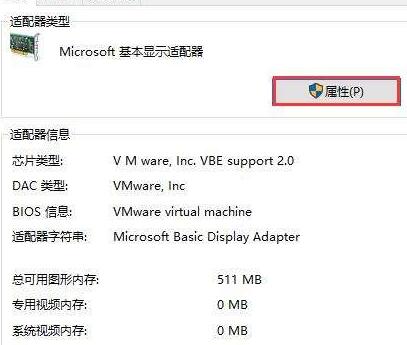
4. 팝업 "xxx 속성" 창(그래픽 카드 드라이버마다 이름이 다름)에서 드라이버 탭으로 전환한 다음 드라이버 업데이트를 클릭합니다.
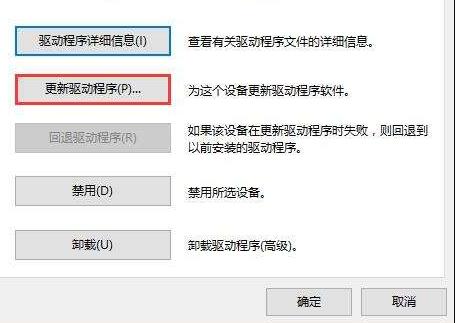
5. 마지막으로 드라이버 소프트웨어 업데이트 창에서 "업데이트된 드라이버 소프트웨어 자동 검색"을 클릭하고 지침에 따라 업데이트를 완료하여 win10 해상도가 회색으로 표시되고 조정할 수 없는 문제를 해결합니다.
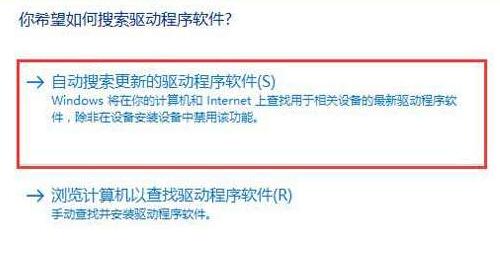
(위는 win10의 회색 해상도를 조정할 수 없는 경우 어떻게 해야 하는지 편집자가 제공하는 솔루션입니다! 문제가 해결되면 이 사이트에 주목해 주시고 더 좋은 기사를 가져오도록 하겠습니다. .)
위 내용은 Win10의 회색 해상도를 조정할 수 없는 문제에 대한 해결 방법의 상세 내용입니다. 자세한 내용은 PHP 중국어 웹사이트의 기타 관련 기사를 참조하세요!

핫 AI 도구

Undresser.AI Undress
사실적인 누드 사진을 만들기 위한 AI 기반 앱

AI Clothes Remover
사진에서 옷을 제거하는 온라인 AI 도구입니다.

Undress AI Tool
무료로 이미지를 벗다

Clothoff.io
AI 옷 제거제

Video Face Swap
완전히 무료인 AI 얼굴 교환 도구를 사용하여 모든 비디오의 얼굴을 쉽게 바꾸세요!

인기 기사

뜨거운 도구

메모장++7.3.1
사용하기 쉬운 무료 코드 편집기

SublimeText3 중국어 버전
중국어 버전, 사용하기 매우 쉽습니다.

스튜디오 13.0.1 보내기
강력한 PHP 통합 개발 환경

드림위버 CS6
시각적 웹 개발 도구

SublimeText3 Mac 버전
신 수준의 코드 편집 소프트웨어(SublimeText3)
 또 다른 Snapdragon 8Gen3 태블릿 ~ OPPOPad3 노출
Jul 29, 2024 pm 04:26 PM
또 다른 Snapdragon 8Gen3 태블릿 ~ OPPOPad3 노출
Jul 29, 2024 pm 04:26 PM
지난달 OnePlus는 Snapdragon 8 Gen3이 탑재된 첫 번째 태블릿인 OnePlus Tablet Pro를 출시했습니다. 최신 뉴스에 따르면 이 태블릿의 "유아 교체" 버전인 OPPOPad3도 곧 출시될 예정입니다. 위 사진은 OPPOPad2를 보여줍니다. Digital Chat Station에 따르면 OPPOPad3의 모양과 구성은 OnePlus Tablet Pro와 완전히 동일합니다. 색상: 금색, 파란색(OnePlus의 녹색 및 어두운 회색과 다름) /12/16GB+512GB 출시일 : 올해 4분기(10~12월) 동기간 신제품 : 찾기
 Win8에서 바로가기 키를 사용하여 스크린샷을 찍는 방법은 무엇입니까?
Mar 28, 2024 am 08:33 AM
Win8에서 바로가기 키를 사용하여 스크린샷을 찍는 방법은 무엇입니까?
Mar 28, 2024 am 08:33 AM
Win8에서 바로가기 키를 사용하여 스크린샷을 찍는 방법은 무엇입니까? 일상적으로 컴퓨터를 사용하다 보면 화면에 표시되는 콘텐츠의 스크린샷을 찍어야 하는 경우가 많습니다. Windows 8 시스템 사용자의 경우 단축키를 통해 스크린샷을 찍는 것이 편리하고 효율적인 작업 방법입니다. 이 기사에서는 Windows 8 시스템에서 스크린샷을 찍는 데 일반적으로 사용되는 몇 가지 바로 가기 키를 소개하여 보다 빠르게 스크린샷을 찍는 데 도움을 줍니다. 첫 번째 방법은 "Win 키 + PrintScreen 키" 키 조합을 사용하여 전체 작업을 수행하는 것입니다.
 놀라운 일이 다가오고 있습니다! ViewSonic LX700-4K 레이저 홈 시어터에는 1,700위안의 공식 리베이트가 있으며 4K TV 박스도 포함되어 있습니다!
Apr 25, 2024 pm 05:49 PM
놀라운 일이 다가오고 있습니다! ViewSonic LX700-4K 레이저 홈 시어터에는 1,700위안의 공식 리베이트가 있으며 4K TV 박스도 포함되어 있습니다!
Apr 25, 2024 pm 05:49 PM
대형 화면 게임도 수용할 수 있는 영화 품질의 프로젝터 구입을 고려하고 있다면 ViewSonic LX700-4K가 완벽한 선택입니다. 밝을 뿐만 아니라 4K 해상도를 갖추고 XBOX 인증을 지원합니다. 현재 1,700위안의 공식 보조금과 무료 4K TV 박스를 통해 큰 할인을 받고 있습니다. 구매하려면 클릭하세요: https://item.jd.com/100069910253.html ViewSonic LX700-4K는 최신 3세대 레이저 광원 기술을 채택하여 눈의 손상을 효과적으로 줄여 걱정 없이 시각적 향연을 즐길 수 있습니다. 당신의 눈이 손상되었습니다. 3500 ANSI 루멘의 높은 밝기와 영화 같은 4K 해상도로 모든 디테일을 선명하게 볼 수 있습니다.
 Win11 팁 공유: Microsoft 계정으로 로그인을 건너뛰는 한 가지 요령
Mar 27, 2024 pm 02:57 PM
Win11 팁 공유: Microsoft 계정으로 로그인을 건너뛰는 한 가지 요령
Mar 27, 2024 pm 02:57 PM
Win11 팁 공유: Microsoft 계정 로그인을 건너뛰는 한 가지 요령 Windows 11은 Microsoft가 출시한 최신 운영 체제로, 새로운 디자인 스타일과 많은 실용적인 기능을 갖추고 있습니다. 그러나 일부 사용자의 경우 시스템을 부팅할 때마다 Microsoft 계정에 로그인해야 하는 것이 다소 성가실 수 있습니다. 당신이 그들 중 하나라면, Microsoft 계정 로그인을 건너뛰고 데스크탑 인터페이스로 직접 들어갈 수 있는 다음 팁을 시도해 볼 수도 있습니다. 먼저 로그인하려면 Microsoft 계정 대신 시스템에 로컬 계정을 만들어야 합니다. 이렇게 하면 장점은
 4K HD 영상을 쉽게 이해해보세요! 이 대규모 다중 모드 모델은 웹 포스터의 내용을 자동으로 분석하여 작업자에게 매우 편리합니다.
Apr 23, 2024 am 08:04 AM
4K HD 영상을 쉽게 이해해보세요! 이 대규모 다중 모드 모델은 웹 포스터의 내용을 자동으로 분석하여 작업자에게 매우 편리합니다.
Apr 23, 2024 am 08:04 AM
PDF, 웹페이지, 포스터, 엑셀 차트의 내용을 자동으로 분석할 수 있는 대형 모델은 파트타임 근로자에게 그다지 편리하지 않습니다. Shanghai AILab, 홍콩 중문대학교 및 기타 연구 기관에서 제안한 InternLM-XComposer2-4KHD(약칭 IXC2-4KHD) 모델은 이를 현실로 만듭니다. 해상도 제한이 1500x1500 이하인 다른 다중 모드 대형 모델과 비교하여, 이 작업은 다중 모드 대형 모델의 최대 입력 이미지를 4K(3840x1600) 이상의 해상도로 높이고 모든 화면비와 336픽셀을 4K로 지원합니다. 동적 해상도가 변경됩니다. 모델은 출시 3일 만에 허깅페이스 비주얼 질문답변 모델 인기 순위 1위를 차지했다. 취급이 용이함
 Win7 컴퓨터에 Go 언어를 설치하는 자세한 단계
Mar 27, 2024 pm 02:00 PM
Win7 컴퓨터에 Go 언어를 설치하는 자세한 단계
Mar 27, 2024 pm 02:00 PM
Win7 컴퓨터에 Go 언어를 설치하는 세부 단계 Go(Golang이라고도 함)는 Google에서 개발한 오픈 소스 프로그래밍 언어로, 간단하고 효율적이며 뛰어난 동시성 성능을 갖추고 있으며 클라우드 서비스, 네트워크 애플리케이션 및 개발에 적합합니다. 백엔드 시스템. Win7 컴퓨터에 Go 언어를 설치하면 언어를 빠르게 시작하고 Go 프로그램 작성을 시작할 수 있습니다. 다음은 Win7 컴퓨터에 Go 언어를 설치하는 단계를 자세히 소개하고 특정 코드 예제를 첨부합니다. 1단계: Go 언어 설치 패키지를 다운로드하고 Go 공식 웹사이트를 방문하세요.
 Win7 시스템에서 Go 언어를 설치하는 방법은 무엇입니까?
Mar 27, 2024 pm 01:42 PM
Win7 시스템에서 Go 언어를 설치하는 방법은 무엇입니까?
Mar 27, 2024 pm 01:42 PM
Win7 시스템에서 Go 언어를 설치하는 것은 비교적 간단한 작업입니다. 성공적으로 설치하려면 다음 단계를 따르세요. 다음은 Win7 시스템에서 Go 언어를 설치하는 방법을 자세히 소개합니다. 1단계: Go 언어 설치 패키지를 다운로드합니다. 먼저 Go 언어 공식 웹사이트(https://golang.org/)를 열고 다운로드 페이지로 들어갑니다. 다운로드 페이지에서 Win7 시스템과 호환되는 설치 패키지 버전을 선택하여 다운로드하세요. 다운로드 버튼을 클릭하고 설치 패키지가 다운로드될 때까지 기다립니다. 2단계: Go 언어 설치
 시스템 구입 전 꼭 읽어야 할 내용: Win11과 Win10의 장단점 분석
Mar 28, 2024 pm 01:33 PM
시스템 구입 전 꼭 읽어야 할 내용: Win11과 Win10의 장단점 분석
Mar 28, 2024 pm 01:33 PM
오늘날의 정보화 시대에 개인용 컴퓨터는 우리 일상생활에 없어서는 안 될 도구로서 중요한 역할을 하고 있습니다. 컴퓨터의 핵심 소프트웨어 중 하나인 운영 체제는 사용 경험과 작업 효율성에 영향을 미칩니다. 시장에서는 Microsoft의 Windows 운영 체제가 항상 지배적인 위치를 차지해 왔으며 이제 사람들은 최신 Windows 11과 기존 Windows 10 중에서 선택해야 하는 상황에 직면해 있습니다. 일반 소비자의 경우 운영 체제를 선택할 때 버전 번호만 보는 것이 아니라 장점과 단점도 이해합니다.






